Nếu bạn đang tìm kiếm một địa chỉ bằng cách sử dụng tọa độ trong Google Earth, bạn có thể thực hiện theo một số cách khác nhau.
Một cách là sử dụng công cụ 'Dấu vị trí'. Với công cụ này, bạn có thể tạo một dấu vị trí mới tại bất kỳ vị trí nào trên địa cầu, sau đó chỉ định tọa độ cho vị trí đó. Sau đó, dấu vị trí sẽ hiển thị tại các tọa độ đã chỉ định trong Google Earth.
Một cách khác để tìm địa chỉ bằng tọa độ là sử dụng công cụ 'Tìm kiếm'. Với công cụ này, bạn có thể tìm kiếm bất kỳ vị trí nào trên toàn cầu bằng cách nhập tọa độ vào trường tìm kiếm. Sau đó, Google Earth sẽ hiển thị cho bạn kết quả tìm kiếm, bao gồm địa chỉ của vị trí bạn đang tìm kiếm.
Cuối cùng, bạn cũng có thể sử dụng công cụ 'Địa điểm của tôi' để tìm địa chỉ bằng tọa độ. Với công cụ này, bạn có thể tạo một thư mục mới trong Google Earth, sau đó thêm dấu vị trí vào thư mục đó cùng với tọa độ cho từng vị trí. Sau đó, các dấu vị trí sẽ hiển thị trong thư mục và bạn có thể nhấp vào chúng để xem địa chỉ của từng vị trí.
Google Earth có thể nhận tọa độ GPS, giống như Google Maps. Điều này không có gì đáng ngạc nhiên vì phần lớn cả hai nền tảng đều dựa trên cùng một công nghệ. Bài viết này sẽ thảo luận về cách tra cứu địa chỉ hoặc tọa độ bằng Google Earth mà còn cả cách tìm các tọa độ này. Giờ đây, những người ở Google đã làm cho việc tìm tọa độ trở nên dễ dàng và chúng tôi không ngạc nhiên vì công ty đồng nghĩa với tìm kiếm.
lỗi mạng trên netflix

Cách tìm địa chỉ theo tọa độ trong Google Earth
Chúng ta sẽ thảo luận về các chủ đề sau:
- Tìm tọa độ cho bất kỳ nơi nào
- Chọn cách Google Earth hiển thị tọa độ
- Tìm kiếm theo tọa độ
- Bật tính năng lưới tọa độ
1] Tìm tọa độ cho bất kỳ vị trí nào
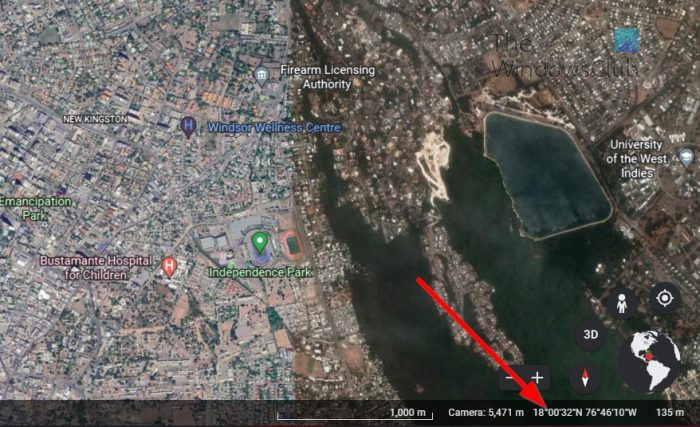
Đầu tiên, chúng tôi sẽ giải thích cách tìm tọa độ vị trí trong Google Earth mà không gặp bất kỳ khó khăn nào.
- Trước tiên, bạn phải mở trình duyệt web yêu thích của mình.
- Sau đó, bạn phải truy cập trang web chính thức của Google Earth hoặc mở ứng dụng Google Earth.
- Di chuột qua các vị trí khác nhau trên bản đồ và bạn sẽ thấy tọa độ ở góc dưới cùng bên phải của Google Earth.
Không thể sao chép các tọa độ, vì vậy hãy ghi lại chúng theo cách thủ công hoặc chụp ảnh màn hình.
2] Chọn cách hiển thị tọa độ Google Earth.
Nếu bạn không hài lòng với cách hiển thị tọa độ của Google Earth, đừng lo lắng vì ứng dụng cho phép người dùng thực hiện một vài thay đổi. Bây giờ chúng ta phải lưu ý rằng có bốn tùy chọn để lựa chọn và chúng như sau:
- Độ thập phân
- Độ, phút, giây
- Độ, phút thập phân
- Universal Transverse Mercator
Bây giờ hãy xem cách chọn bất kỳ định dạng nào ở trên để hiển thị tọa độ.
- Mở Google Earth thông qua trình duyệt web hoặc ứng dụng chính thức.
- Nhấp vào 'Công cụ' ở trên cùng.
- Từ đó, chọn Tùy chọn.
- Tiếp theo, bạn cần nhấp vào Chế độ xem 3D.
- Tìm trong phần 'Hiển thị vĩ độ/kinh độ' và chọn định dạng hiển thị.
- Cuối cùng, bấm OK để thay đổi định dạng tọa độ hiện tại sang định dạng bạn đã chọn.
Như bạn đã biết, hãy nhìn vào góc dưới cùng bên phải của ứng dụng để xem định dạng hiển thị mới.
3] Tìm kiếm theo tọa độ
Nếu bạn đã có sẵn tọa độ của một địa điểm, bạn có thể sử dụng các tọa độ đó để tìm địa điểm yêu thích. Hãy xem làm thế nào để làm điều đó một cách hiệu quả.
- Một lần nữa, bạn cần khởi chạy Google Earth thông qua ứng dụng hoặc trình duyệt web.
- Chuyển đến cửa sổ tìm kiếm thông qua bảng điều khiển bên trái.
- Từ đó, nhập tọa độ bằng một trong các định dạng 'Độ thập phân' hoặc 'Độ, Phút, Giây'.
- Sau đó, Google Earth sẽ thu phóng trực tiếp đến vị trí và như dự kiến, tọa độ sẽ hiển thị ở góc dưới cùng bên phải của ứng dụng.
4] Bật tính năng lưới tọa độ
Những người muốn xem vị trí chính xác có thể dễ dàng sử dụng chức năng lưới.
- Như thường lệ, hãy mở Google Earth.
- Khi bạn đã hoàn thành việc đó, hãy nhấp vào 'Xem' trên thanh menu trên cùng.
- Tiếp theo, chọn Lưới.
- Ngoài ra, bạn có thể nhấn Ctrl + N trên Windows hoặc ⌘ + L trên Mac.
Vậy là xong, bạn hiện là bậc thầy trong việc tìm vị trí trong Google Earth bằng cách sử dụng tọa độ.
Đọc : Cách sử dụng Google Earth Time Lapse để theo dõi sự thay đổi của cảnh quan
Nhận tọa độ vị trí trên Google Maps
Google Maps hoạt động tốt nhất trong trình duyệt web so với Google Earth, vì vậy nếu bạn muốn nhanh chóng lấy tọa độ của một vị trí cụ thể, việc kích hoạt Google Maps và hoàn thành nhiệm vụ sẽ dễ dàng hơn.
- Mở Google Maps
- Lấy tọa độ
1] Mở Google Maps
- Để thực hiện việc này, hãy khởi chạy trình duyệt web.
- đi đến chính thức bản đồ Google trang.
2] Nhận tọa độ
- Nhấp chuột phải vào một địa điểm hoặc khu vực trên bản đồ.
- Một cửa sổ bật lên sẽ xuất hiện.
- Chọn tọa độ hiển thị từ menu ngữ cảnh để sao chép chúng.
Đọc : Cách tải xuống hoặc trích xuất dữ liệu Google Maps
Tôi không nên tìm gì trên Google Earth?
Có một số địa điểm trên Google Earth không hiển thị với người dùng, vì vậy không có ích gì khi tìm kiếm chúng. Dưới đây là danh sách một số địa điểm mà bạn sẽ không tìm thấy ngay cả khi bạn cố gắng:
- Căn cứ Không quân Ramstein, Đức.
- Trang web HAARP, Gakona, Alaska.
- Ba-by-lôn, I-rắc.
- Giám đốc điều hành House of Gazprom Alexei Miller, Nga.
- Đập Keowie, Nam Carolina.
- Căn cứ không quân Volkel, Hà Lan.
- Hồ Baker, Nunavut.
- Nhà máy lọc dầu Sazalombatta, Hungary.
Titanic ở đâu trên Google Earth?
Vì vậy, bạn có thể thắc mắc về vị trí của tàu Titanic trên Google Earth. Chà, đừng ngạc nhiên nữa, vì chúng tôi sẽ hỗ trợ bạn.
Vì vậy, nếu bạn muốn tìm Titanic trên Google Earth hoặc Google Maps, hãy sử dụng các tọa độ sau: 41.725556, -49.946944.
Tôi có thể xem nhà của mình trên Google Earth không?
Trong hầu hết các trường hợp, bạn sẽ có thể nhìn thấy nhà của mình trong Google Earth hoặc Google Maps. Sau khi bạn biết cách tìm vị trí của mình trên Trái đất và nếu bản đồ được cập nhật sau khi ngôi nhà được xây dựng, thì nó sẽ hiển thị.
Làm cách nào để mở Google Earth trên web?
Không cần sử dụng ứng dụng Google Earth nếu bạn không muốn. Thay vào đó, hãy mở trình duyệt web yêu thích của bạn và truy cập google.com/earth.
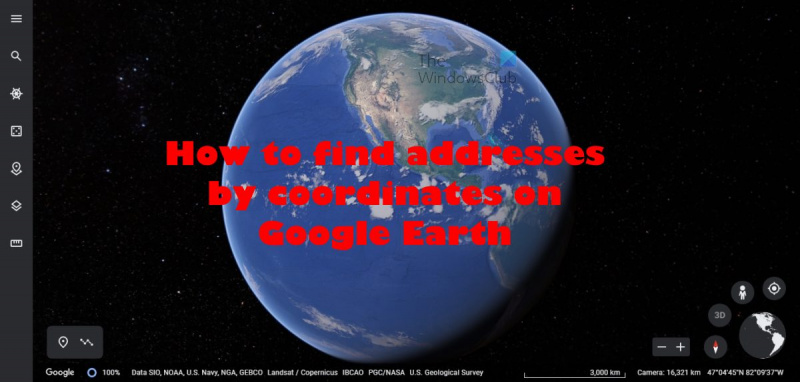
![Nút chữ ký không hoạt động trong Outlook [Đã sửa]](https://prankmike.com/img/outlook/11/signature-button-not-working-in-outlook-fixed-1.jpg)













